Вызов формы - главная форма приложения, закладка "Управление данными", группа "Управление данными", кнопка "Ручной ввод данных ТУ".
АльфаЦЕНТР Плюс поддерживает ввод профильных данных в ручном режиме. Для этого предназначена форма "Ручной ввод профильных данных", показанная на рисунке ниже.
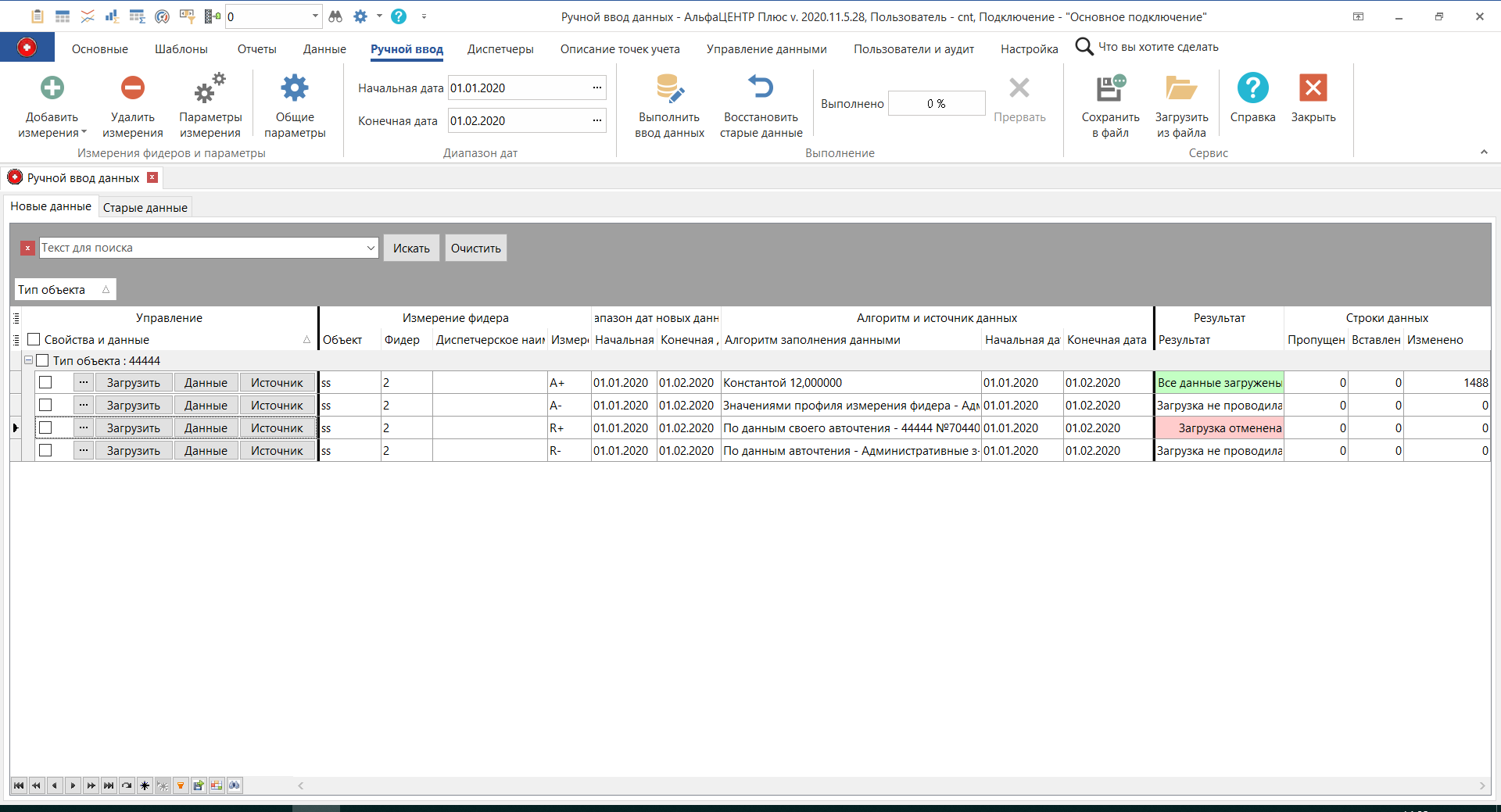
Форма "Ручной ввод профильных данных"
Ввод данных вручную состоит из следующих этапов:
•Необходимо перейти на закладку "Новые данные";
•Для ввода данных вручную необходимо добавить измерения точек учета в список, для которого будет выполняться операция по вводу данных. Для этого необходимо нажать кнопка "Добавить измерения" или "Добавить список измерений". После этого выбранные измерения будут добавлены в список.
•Следующим шагом необходимо определить за какой период времени, какими данными и как именно будет производится заполнение данным - кнопка "Параметры измерения".
•Затем следует выбрать для каких именно измерений будет выполняться ввод данных (используются галочки в левой части таблицы измерений). Если не выбрано ни одно измерение, то операция по вводу данных будет выполняться для всех измерений в списке. Для выполнения операции ввода данных для всех (или всех выбранных) измерений необходимо нажать кнопку "Выполнить ввод данных";
•После завершения операции ввода данных будет выдано информационное сообщение.
Рассмотрим основные возможности:
•Кнопка "Добавить измерения" предназначена для добавления выбранных из БД измерений точек учета в список измерений, для которых будет произведена операция по вводу данных;
•Подменю "Добавить список измерений" предназначено для добавления измерений из выбранного списка измерений. Список измерений может быть создан и сохранен в БД заранее. Добавляются все измерения списка, а не ссылка на сам список;
•Кнопка "Удаление измерений" предназначена для удаления выбранных измерений из списка. Выбор производится с помощью галочек в левой части таблицы;
•Кнопка "Параметры измерения" предназначена для определения всех параметров, согласно которым будет выполнена операция по вводу данных. Подробнее параметры измерения описаны в разделе "Параметры ручного ввода для измерения";
•Кнопка "Общие параметры" предназначения для определения базовых параметров ручного ввода (начальная и конечная даты для заполнения данными, режим перезаписи данных и действия при отсутствии данных). Значения данных параметров используются при добавление новых измерений в список, а так же при изменение этих общих параметров будут изменены одноименные параметры каждого измерения списка, если значение параметра измерения было равно значению общего параметра;
•Параметры "Начальная дата" и "Конечная дата" задают временной интервал по умолчанию, за который будут проводиться операция по вставке данных. Если указана начальная дата без времени, то она трактуется как первый интервал в указанном дне, если указана конечная дата без времени, то она трактуется как последний интервал в указанном дне. Интервал времени, для которого будет произведена операция ручного ввода, для каждого измерения показан в таблице, группа "Диапазон дат новых данных". Это общие параметры и их изменение повлияет на значения аналогичных параметров для каждого измерения, если у измерения было такое же значение начальной или конечной даты. Таким образом реализовано унаследование значений параметров каждого измерения от базовых параметров;
•Кнопка "Выполнить ввод данных" - выполнение операции по вводу данных в БД АльфаЦЕНТР по выбранным или по всем (если ни одно измерение не выбрано) измерениям списка. После выполнения всех операций в колонке "Результат" будет показан результат операции, а так же в колонках "Пропущено" и "Вставлено" будет показано сколько строк данных было вставлено, а сколько пропущено;
•Индикатор ходы выполнения и кнопка "Прервать" показывают общий ход операций по вставке данных и позволяет прервать операцию по вставке, соответственно. Прерывание происходит после завершения обработки очередного измерения из списка;
•Кнопка "Сохранить в файл" позволяет сохранить список измерения для ручного ввода со всеми параметрами в указанный файл. Форма при выхода автоматически сохраняет все текущие настройки и список измерений в файле по умолчанию;
•Кнопка "Загрузить из файла" позволяет загрузить список измерений для ручного ввода со всеми параметрами из указанного файла. Текущий список при этом будет потерян;
•Кнопка "Справка" - вызов справочной системы - данная страница;
•Кнопка "Закрыть" - закрытие формы;
Дополнительные возможности:
Колонка "Свойства и данные" позволяет выполнить дополнительные операции:
•Выбор элемента списка галочкой - поддерживается выбор нескольких элементов списка для выполнения с выбранными элементами различных операций - удаление из списка и выполнение ввода данных;
•Кнопка "..." аналогична кнопки "Параметры измерения" и предназначена для определения всех параметров, согласно которым будет выполнена операция по вводу данных. Подробнее параметры измерения описаны в разделе "Параметры измерения";
•Кнопка "Загрузить" предназначена для загрузки данных в БД АльфаЦЕНТР для текущего измерения согласно ранее заданных параметров. После завершения вставки будет выдано информационное сообщение;
•Кнопка "Данные" предназначена для просмотра имеющихся в БД данных на данный момент. По умолчанию вызывается просмотр данных текущего измерения за выбранный интервал времени;
•Кнопка "Источник" предназначена для просмотра данных, которые будут выступать как источник при вставке данных, для выбранного измерения. Например, если источник данных выступает измерение фидера, то будут показаны данные по этому фидеру.
Восстановление старых данных
Все изменения, которые вносятся в процессе ручного ввода данных сохраняются в БД в виде архива и могут быть отменены, т.е. все данные, которые были до ручного ввода новых данных сохраняются в архивах ручного ввода. Используя эти архивы пользователь может восстановить данные, которые были до операции ручного ввода.
Для восстановления старых данных необходимо:
•Перейти на закладку "Старые данные";
•Выбрать необходимые измерения (одно или несколько), данные по которым необходимо восстановить из архива;
•Нажать кнопку "Восстановить старые данные"
•После завершения восстановления вместо данных ручного вводу будут данные, которые были ранее;
Так же можно удалить архивы данных - для этого необходимо выбрать устаревшие архивы и нажать кнопку "Удалить" в правой части таблицы архивов. После этого восстановление старых данных будет невозможно.